win8.1自动更新应用取消的方法 win8.1应用自动更新如何关闭
更新时间:2024-03-08 12:00:49作者:jiang
Win8.1系统中,应用自动更新是一项方便的功能,但有时候可能会让用户感到困扰,若想取消某个特定应用的自动更新,只需进入Windows商店,在应用的详细页面中找到“自动更新”选项并将其关闭即可。而若想关闭所有应用的自动更新,只需在Windows商店的设置中找到“应用自动更新”选项,选择“手动”即可实现。通过简单的操作,用户可以轻松地控制Win8.1应用的自动更新设置,让使用体验更加个性化和便捷。
win8.1应用自动更新如何关闭:(优盘启动盘制作工具装win8.1)
1、首先点击Win8.1开始屏幕中的应用商店磁贴,打开应用商店,鼠标移动到屏幕右上角或者右下角或者触控屏上用手指右边框向左划动,调出Charm超级菜单栏,从中选择“设置—应用更新”。
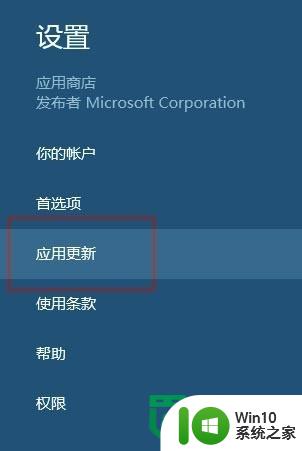
2、进入Win8.1系统的应用更新设置界面之后,将“自动更新我的应用”选项更改为“否”即可。
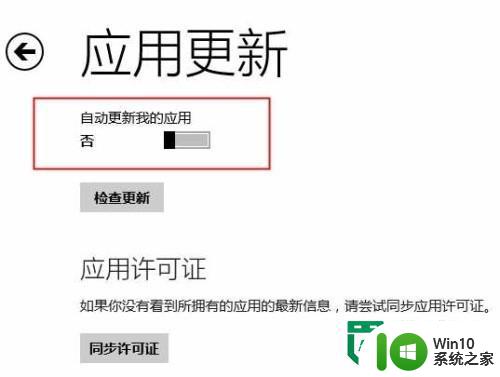
3、这样更改Win8.1的应用设置更新之后,Win8.1系统中安装的应用就不会自动更新了。但是如果部分应用有新版本可下载更新时,应用商店的磁贴右下角会显示数字,这是当前可更新应用的数量提示,大家可以根据自己的需要灵活选择应用下载更新设置状态。当然,如果需要应用自动更新,用同样的方法和步骤打开应用更新选项设置即可。
以上就是win8.1自动更新应用取消的方法的全部内容,有需要的用户就可以根据小编的步骤进行操作了,希望能够对大家有所帮助。
- 上一篇: 小米6手环功能 小米手环6的功能介绍
- 下一篇: U盘低格的技巧 U盘文件传输速度慢怎么办
win8.1自动更新应用取消的方法 win8.1应用自动更新如何关闭相关教程
- 应用自动更新在哪里关闭 Windows 10禁用自动更新的方法
- wps如何关闭自动更新设置 wps自动更新设置关闭方法
- 如何关闭wps的自动更新功能 wps如何关闭自动更新功能
- Adobe Reader怎样关闭自动更新 如何停止Adobe更新程序的自动更新
- 怎样取消电脑自动更新重启 如何关闭电脑更新
- 如何手动关闭电脑自动更新 Windows电脑如何屏蔽自动更新
- 苹果怎么关闭系统自动更新 怎么取消苹果系统更新
- 如何关闭苹果系统更新 如何禁用苹果系统自动更新
- steam怎么取消自动更新 Steam如何禁止自动更新
- 软件商店自动更新怎么关闭 怎样关闭App Store自动更新
- 迅雷在哪关闭自动更新 迅雷自动更新关闭步骤
- win8系统怎么禁止windows update自动更新 win8系统如何关闭自动更新
- U盘装机提示Error 15:File Not Found怎么解决 U盘装机Error 15怎么解决
- 无线网络手机能连上电脑连不上怎么办 无线网络手机连接电脑失败怎么解决
- 酷我音乐电脑版怎么取消边听歌变缓存 酷我音乐电脑版取消边听歌功能步骤
- 设置电脑ip提示出现了一个意外怎么解决 电脑IP设置出现意外怎么办
电脑教程推荐
- 1 w8系统运行程序提示msg:xxxx.exe–无法找到入口的解决方法 w8系统无法找到入口程序解决方法
- 2 雷电模拟器游戏中心打不开一直加载中怎么解决 雷电模拟器游戏中心无法打开怎么办
- 3 如何使用disk genius调整分区大小c盘 Disk Genius如何调整C盘分区大小
- 4 清除xp系统操作记录保护隐私安全的方法 如何清除Windows XP系统中的操作记录以保护隐私安全
- 5 u盘需要提供管理员权限才能复制到文件夹怎么办 u盘复制文件夹需要管理员权限
- 6 华硕P8H61-M PLUS主板bios设置u盘启动的步骤图解 华硕P8H61-M PLUS主板bios设置u盘启动方法步骤图解
- 7 无法打开这个应用请与你的系统管理员联系怎么办 应用打不开怎么处理
- 8 华擎主板设置bios的方法 华擎主板bios设置教程
- 9 笔记本无法正常启动您的电脑oxc0000001修复方法 笔记本电脑启动错误oxc0000001解决方法
- 10 U盘盘符不显示时打开U盘的技巧 U盘插入电脑后没反应怎么办
win10系统推荐
- 1 萝卜家园ghost win10 32位安装稳定版下载v2023.12
- 2 电脑公司ghost win10 64位专业免激活版v2023.12
- 3 番茄家园ghost win10 32位旗舰破解版v2023.12
- 4 索尼笔记本ghost win10 64位原版正式版v2023.12
- 5 系统之家ghost win10 64位u盘家庭版v2023.12
- 6 电脑公司ghost win10 64位官方破解版v2023.12
- 7 系统之家windows10 64位原版安装版v2023.12
- 8 深度技术ghost win10 64位极速稳定版v2023.12
- 9 雨林木风ghost win10 64位专业旗舰版v2023.12
- 10 电脑公司ghost win10 32位正式装机版v2023.12